设置开机时宽带自动连接(适用WindowsXP),很多人在使用包月的宽带,都想一开机就能自动进行宽带连接。没有购买路由器或没有将宽带猫配置路由的朋友,其实也可以实现这一目的。下面一起来看看宽带自动连接设置,是如何实现开机自动连接宽带的方法步骤。 开机自动连接宽带设置
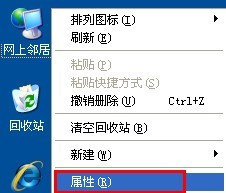
②右击“宽带连接”→属性
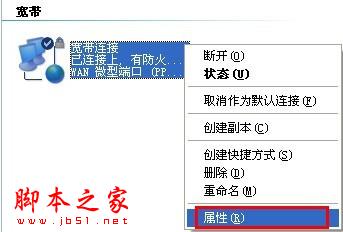
③选项→去掉勾选“提示名称,密码和证书等”和“连接时显示连接进度”→确定→关闭。
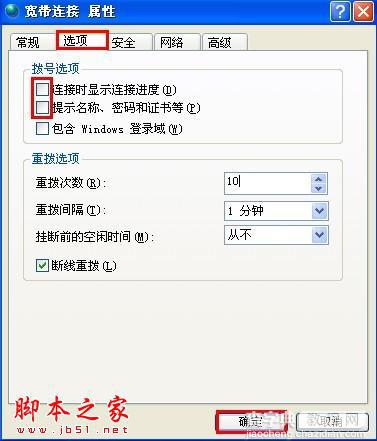
④开始→所有程序→双击“启动”,打开了“启动”窗口;
⑤将桌面上“宽带连接”图标拖到本窗口中→重启电脑生效。
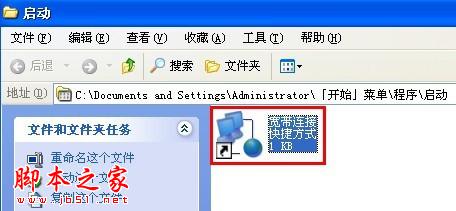
小提示:以上的最后两步,是用鼠标左键按住“宽带连接”图标,拖向“开始”→“所有程序”→“启动”→弹出右侧菜单,将鼠标拖到右侧菜单上松开,就把“宽带连接”图标复制到“启动”文件夹中了。以后也可以在这里快速删除“宽带连接”图标,来取消开机自动连接上网。
提醒:如果上面介绍的方法无效,请用下面的方法!
方法二
重启电脑,在弹出的拨号连接对话框中,选择“自动连接”,再单击“连接”就可以了。
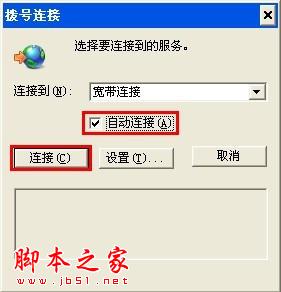
如重启电脑后不弹出拨号连接对话框,请按下面的方法操作:
①右击桌面“网上邻居”→属性→右击“宽带连接”→选择“取消作为默认连接”;
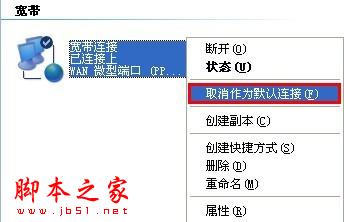
②右击桌面IE图标→属性→在“连接”选项卡中选择“不论网络连接是否存在都进行拨号”→应用/确定。
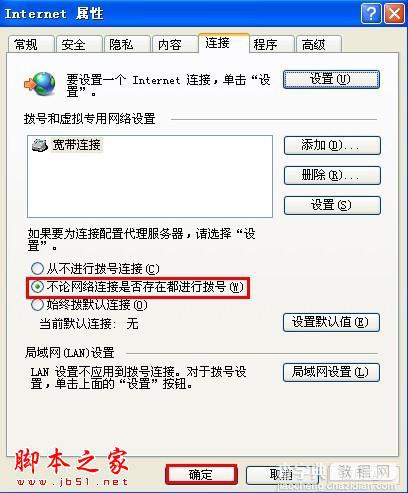
再重启电脑,就能弹出拨号连接对话框了
方法三
设置自动连接:
右击桌面IE图标→属性→选择“连接”选项卡→勾选“始终拨默认连接”→点击“设置默认值”→应用/确定→重启
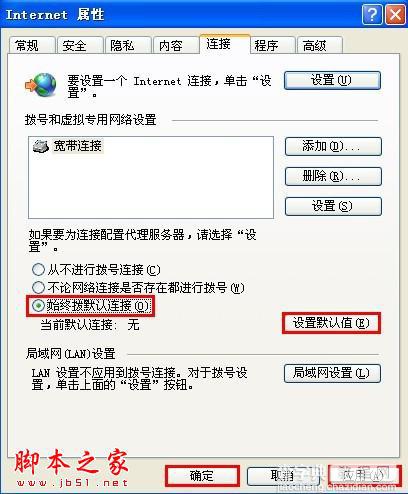
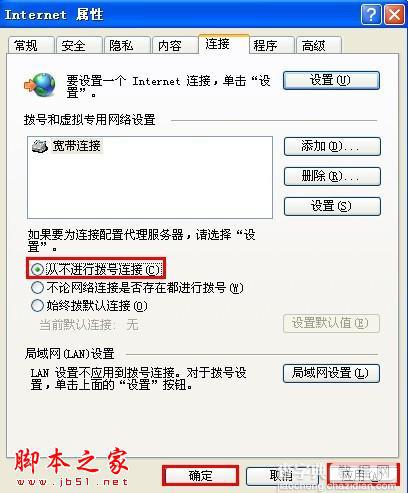
②展开“HKEY_Current_UserSoftwareMicrosoftWindowsCurrentVersionInternetSettings”,
在右侧窗口中查找“EnableAutodial”键值项,
如没有该键值项,可右击“InternetSettings”项目,新建名为“EnableAutodial”Dword值的键值项;
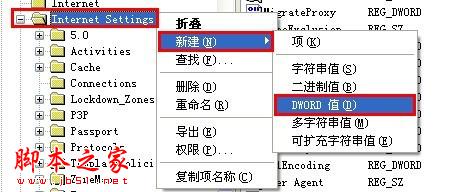
③右击“EnableAutodial”→选择“修改”→输入“1”→确定→重启电脑生效。
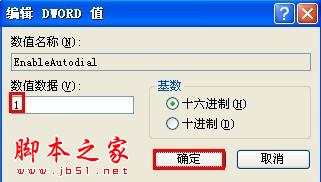
说明:当Dword值=1 时,表示自动拨号连接。


